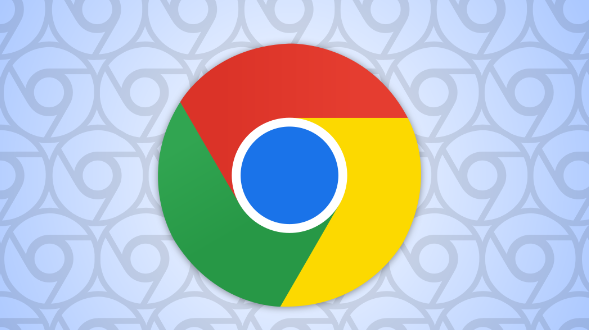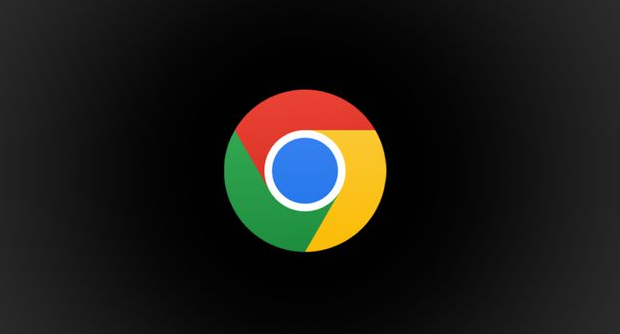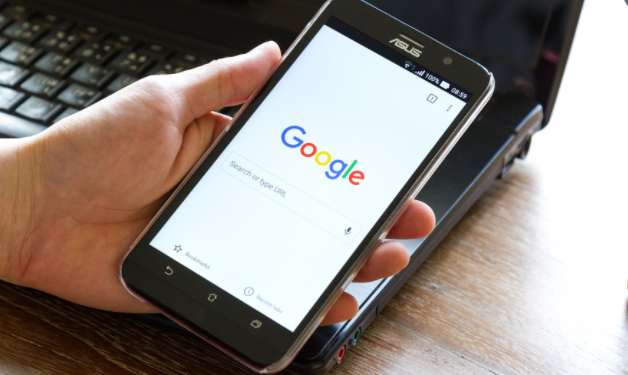1. 调整安全浏览设置
- 关闭安全浏览保护:点击右上角菜单→“设置”→左侧“隐私与安全”→“安全”→取消勾选“标准保护(推荐)”。弹出提示时点击“关闭”,重启浏览器生效。此操作可能降低安全性,仅在确认文件安全时使用。
2. 允许不安全内容下载
- 添加信任站点:在地址栏输入`chrome://settings/content/insecureContent`,点击“添加”,输入文件所在网站的域名(如`*.example.com`),保存后重新下载。
- 保留危险文件:下载被拦截时,按`Ctrl+J`打开下载窗口,点击底部的“保留危险文件”按钮强制下载。
3. 检查网络与系统限制
- 关闭防火墙或杀毒软件:临时禁用电脑上的防火墙、杀毒软件或网络安全插件,尝试重新下载。若成功,需将Chrome或相关站点添加到信任列表。
- 切换网络环境:尝试使用手机热点或其他网络,排除当前网络策略限制问题。
4. 清除浏览器数据与修复证书
- 清理缓存和Cookie:点击右上角菜单→“更多工具”→“清除浏览数据”,选择“缓存图片和文件”及“Cookie等”,点击“清除数据”后重试。
- 管理证书:进入“设置”→“高级”→“隐私与安全”→“管理证书”,检查并删除无效证书,确保已信任的根证书有效。
5. 禁用冲突扩展程序
- 排查扩展干扰:进入`chrome://extensions/`,禁用与安全相关的扩展(如广告拦截工具),然后重新下载。
6. 使用其他下载方式
- 更换浏览器或工具:复制下载地址到其他浏览器(如Firefox)或使用下载管理器(如IDM、迅雷)尝试下载。
- 手机下载中转:通过手机Chrome下载文件,再传输到电脑。
7. 联系网站或开发者
- 反馈问题:若特定站点文件被拦截,可联系网站管理员确认文件安全性,或通过开发者渠道获取替代下载链接。
总的来说,通过以上步骤和方法,您可以在Google Chrome浏览器中灵活地进行下载完成通知关闭及自定义的操作与管理,提升整体的使用体验。